Iklan
Desktop Windows dapat menjadi ruang kerja yang sangat produktif, asalkan diatur dengan benar. Bilah alat asli dapat membantu Anda membuatnya lebih efisien dengan menempatkan pintasan dan informasi di ujung jari Anda. Terletak di bilah tugas Windows berarti Anda tidak perlu menutup jendela atau buka file dan folder melalui Windows Explorer Retas Windows Explorer untuk Meningkatkan EfisiensiWindows Explorer - dikenal sebagai File Explorer pada Windows 8 - adalah aplikasi yang mungkin menghabiskan banyak waktu di Windows. Bahkan Geeks Windows yang menghindari menggunakan program Microsoft lainnya cenderung ... Baca lebih banyak untuk mengaksesnya. Mari kita lihat bagaimana bilah alat dapat bermanfaat bagi Anda.
Cara Menambahkan Bilah Alat ke Bilah Tugas Anda
Klik kanan bilah tugas Windows, pilih Bilah alat dari menu, dan pilih salah satu toolbar yang ada, atau klik Bilah alat baru ... Saat Anda menambahkan toolbar baru, Anda harus memilih folder di komputer Anda yang berisi konten yang diinginkan. Anda dapat membuat folder baru saat Anda memilih lokasi dan menambahkan konten nanti.

Tip: Jika Anda menyimpan konten bilah alat khusus di Dropbox atau di OneDrive, Anda dapat menggunakan sumber yang sama dengan bilah alat di komputer yang berbeda dan membuatnya secara otomatis menyinkronkan di seluruh komputer Cara Menjaga File Anda Disinkronkan dengan SkyDrive Di Windows 8.1Menyimpan data dari jarak jauh dan menyinkronkannya di seluruh perangkat tidak pernah semudah ini, terutama jika Anda menggunakan Windows 8.1. SkyDrive menerima pembaruan signifikan, meningkatkan integrasinya dengan Windows dan menambahkan baru yang menarik fitur. Baca lebih banyak . Anda bahkan dapat berbagi bilah alat dengan kolega, keluarga, atau teman.
Bilah Alat Windows Default & Apa yang Mereka Lakukan
Windows menawarkan serangkaian bilah alat default yang mungkin berguna bagi Anda:
- Alamat: Buka folder yang baru saja digunakan, ketik nama aplikasi, folder, atau file untuk membukanya, dan luncurkan situs web di browser default Anda. Ini bekerja dengan sangat baik! Untuk membuka bilah alat alamat menggunakan pintasan keyboard, coba klik Windows + B, diikuti oleh Shift + Tab.
- Tautan: Tambahkan situs web favorit Anda di sini dan buka di browser default Anda. Ini sama dengan Anda Bilah Favorit Internet Explorer Jadikan Internet Explorer 11 Berfungsi untuk Anda dengan Kiat-Kiat IniInternet Explorer 11 tidak buruk! Bahkan, jika Anda memiliki tablet Windows dan telah membeli seluruh antarmuka Metro - maaf, "Modern" - itu mungkin adalah browser berbasis sentuhan terbaik di luar sana. Baca lebih banyak . Anda dapat menemukan dan mengedit konten folder ini di folder pengguna Windows Anda di bawah Favorit.
- Panel Input PC Tablet (Windows 7) atau Sentuh Keyboard (Windows 8): Tombol bilah alat ini meluncurkan keyboard yang akan merespons input sentuh pada layar sentuh Anda. Atau, ini juga berfungsi dengan mouse.
- Desktop: Lihat semua item yang terletak di desktop Anda dalam satu daftar panjang. Ini cara yang bagus untuk mempertahankan akses ke pintasan saat Anda sembunyikan ikon desktop untuk tampilan yang lebih bersih 7 Langkah Sederhana ke Desktop Minimalis yang Luar Biasa Baca lebih banyak .
Bilah Peluncuran Cepat
Bilah Luncur Cepat, daftar ikon yang disematkan di bilah tugas, adalah sisa Windows 95 yang bertahan hingga rilis Windows XP Lupakan Kesengsaraan Akhir Hidup: Windows 8 Memiliki Mode XPMode Windows XP dibatasi untuk versi Profesional Windows 7. Tapi tetap ada cara untuk mengaktifkan Mode Windows XP di Windows 8. Yang Anda butuhkan hanyalah komputer yang menjalankan Windows 8. Baca lebih banyak . Meskipun tidak lagi ditampilkan sebagai bilah alat, tetap bertahan di kedalaman sistem operasi Windows, bahkan di Windows 8. Seperti namanya, ini bagus untuk meluncurkan program yang paling sering Anda gunakan dengan cepat, tetapi Anda juga dapat menambahkan file yang perlu sering Anda akses.

Untuk mengaktifkan bilah Luncur Cepat, arahkan bilah alat baru ke jalur ini:
% userprofile% \ AppData \ Roaming \ Microsoft \ Internet Explorer \ Peluncuran Cepat
Untuk menyesuaikannya, klik kanan dan buka bilah tugas. Kemudian klik kanan Peluncuran cepat dan hapus tanda centang untuk Tunjukkan Judul dan Tampilkan Teks. Saat Bilah Tugas tidak dikunci, Anda juga dapat menyeret bilah Luncur Cepat ke lokasi yang berbeda. Saya suka memilikinya di sebelah kiri, di sebelah tombol Start.
Catatan & Daftar Singkat Di Bilah Alat Kustom
Apakah Anda terus mencari bit informasi berulang kali? Mungkin Anda memiliki potongan data pada Post-It note yang melekat pada monitor Anda atau dalam file teks pada desktop Anda. Bagaimana mengatur informasi dan membuatnya lebih mudah diakses melalui toolbar yang terletak di taskbar Anda. Ini adalah solusi berteknologi rendah yang bagus untuk membuat daftar hal-hal yang sulit Anda ingat dengan cepat, seperti perintah, pintasan, atau nomor telepon.
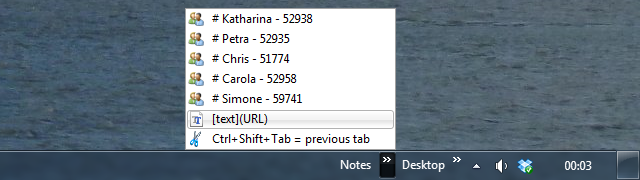
Untuk membuat daftar jenis ini, Anda perlu membuat toolbar baru, memilih folder kosong, dan kemudian mengisi folder itu dengan file, yang namanya mewakili catatan Anda. Karena catatan Anda adalah judul file pintasan, pilihan karakter dan panjang Anda terbatas. Gunakan file Notepad dan simpan sebagai file pintasan (.LNK); dengan cara itu ekstensi file tidak pernah ditampilkan. Anda juga dapat memilih ikon khusus: klik kanan pada file, pilih Properti, dan klik Ubah Ikon ... tombol.
Tip ini adalah terlihat di How To Geek. Mereka memiliki beberapa tips lagi, termasuk cara untuk menambahkan catatan baru secara otomatis menggunakan a. file bat.
Mulai Menu Toolbar
Bagi Anda yang menjalankan Windows 7, Anda cukup menggunakan dan menyesuaikan Start Menu yang ada. Namun, jika Anda menggunakan Windows 8, Anda dapat menginstal a Menu Mulai pihak ketiga 8 Fitur Hilang pada Windows 8 dan Cara Mendapatkannya KembaliMicrosoft menghapus berbagai fitur dari Windows 8. Banyak dari mereka bukan kerugian besar bagi kebanyakan orang, tetapi jika Anda bergantung pada mereka. Untungnya, Windows 8 belum beroperasi secara terkunci ... Baca lebih banyak atau tunggu hingga Microsoft mengembalikannya akhir tahun ini. Kami sebelumnya menunjukkan kepada Anda bagaimana Anda bisa membangun sendiri Menu Mulai kustom di Windows 8 Cara Membangun Penggantian Menu Start Desktop Di Windows 8.1Apakah Anda bosan dengan antarmuka Modern? Windows 8.1 memungkinkan Anda untuk boot ke desktop. Jika saja Tombol Mulai yang dipulihkan akan meluncurkan Menu Mulai yang tepat! Yah, itu semacam bisa. Baca lebih banyak dengan mengarahkan kembali Tampilan Aplikasi. Sekarang di sini adalah solusi asli lain.
Kamu bisa gunakan bilah alat untuk membuat kembali Menu Mulai Bangun Menu Mulai Kustom Windows 8 Menggunakan ToolbarAnda menggunakan Windows 8. Anda ingin Start Menu kembali - tetapi apakah Anda benar-benar membutuhkannya? Alih-alih mengandalkan pengganti pihak ketiga, buat Start Menu Windows 8 khusus dengan beberapa ... Baca lebih banyak . Secara singkat, buat toolbar baru, arahkan ke folder yang akan berisi konten Start Menu alternatif Anda, tambahkan konten yang diinginkan ke folder masing-masing, dan akhirnya pindahkan toolbar ke lokasi Start Menu asli di paling kiri bilah tugas.
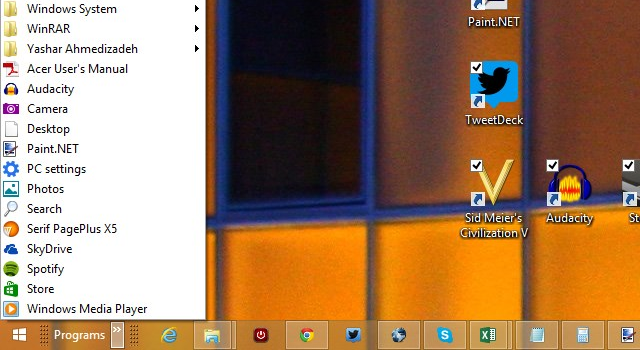
Jika itu tidak memotongnya atau sepertinya terlalu banyak bekerja, mungkin itu Win + X Power Menu Pengguna 8 Cara Untuk Meningkatkan Windows 8 Dengan Win + X Menu EditorWindows 8 berisi fitur yang hampir tersembunyi yang perlu Anda ketahui! Tekan Windows Key + X atau klik kanan di sudut kiri bawah layar Anda untuk membuka menu yang sekarang dapat Anda sesuaikan. Baca lebih banyak melakukan pekerjaan untuk Anda. Seperti namanya, menu ini terbuka ketika Anda mengklik Windows + X kunci; Atau, klik kanan tombol Start Windows 8. Anda dapat menemukan tiga cara untuk melakukannya buat Start Menu Windows 8 di sini Start Menu, How I Miss Thee: 4 Cara Untuk Membuat Start Menu Pada Windows 8Windows 8 menurunkan kapak pada Start Menu. Ini adalah fitur yang tidak ada yang memberi perhatian khusus selama bertahun-tahun tetapi kematiannya yang terlalu dini telah menyebabkan semua jenis keputusasaan. Tidak hanya... Baca lebih banyak .
Apakah Anda Menemukan Bilah Alat yang Berguna?
Toolbar yang paling berguna mungkin adalah yang Anda buat sendiri dan dapat sepenuhnya disesuaikan. Jadi, jenis bilah alat apa yang Anda gunakan? Bagikan ide Anda di komentar!
Tina telah menulis tentang teknologi konsumen selama lebih dari satu dekade. Ia meraih gelar Doktor dalam Ilmu Pengetahuan Alam, Diplom dari Jerman, dan gelar MSc dari Swedia. Latar belakang analitisnya telah membantunya unggul sebagai jurnalis teknologi di MakeUseOf, di mana dia sekarang mengelola penelitian dan operasi kata kunci.

